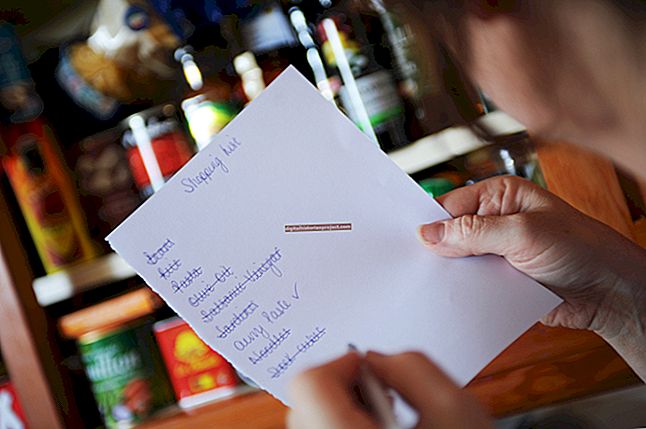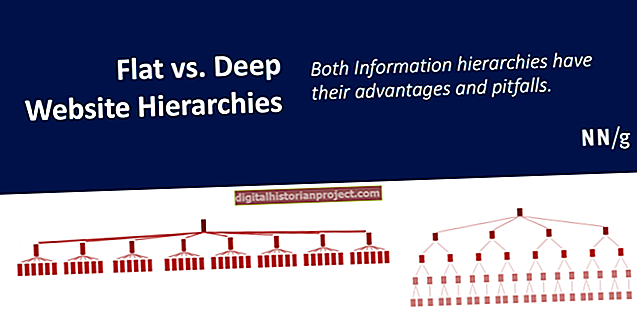Коришћење двоструких монитора повећава пословну продуктивност истовремено приказивањем више докумената или програма. Иако корисници рачунара чешће користе ово подешавање, већина преносних рачунара подржава двоструке мониторе повезивањем спољног монитора на ВГА или ХДМИ порт. Када проширите радну површину на два екрана, један монитор делује примарно на месту где се у почетку појављују искачући прозори и пречице на радној површини. Постављање спољног монитора као главног екрана поништава интегрисани екран, који је у почетку постављен као примарни.
Зашто пребацити примарни приказ
Када повежете други монитор са преносним рачунаром, екран преносног рачунара је подразумевано примарни екран. Померање примарног екрана није уобичајено, али неки корисници радије премештају примарни на спољни екран.
У неким случајевима, спољни монитор је једноставно квалитетнији екран и боље функционише за ваше примарно гледање док је систем повезан. Лаптоп са неквалитетним екраном или сломљеним екраном такође може да функционише док се спољни монитор користи као главни портал за гледање.
Помоћу спољни екран је такође повољан за презентације на пословном састанку. Можете једноставно повезати екран са спољни дисплеј за дељење екрана, али коришћење оба екрана значи да можете премештати више докумената између екрана за сложенију презентацију која захтева више од једноставне презентације у ПоверПоинт стилу.
Табеле и документе можете да држите у празном ходу на екрану преносног рачунара и једноставно их повуците на примарни екран када су спремни. Систем је врло ефикасан и добро функционише за многе пословне и школске презентације и састанке.
Искључивањем спољног монитора вратићете лаптоп рачунар у нормалне функције и екран лаптопа ће се подразумевано вратити на примарну и једину опцију екрана када се кабл уклони.
Виндовс Ектернал Дисплаи Сеттингс
Постављање спољног екрана на Виндовс-у је једноставно. Спојите спољни монитор на ВГА или ХДМИ порт на преносном рачунару и укључите монитор.
Кликните десним тастером миша на празно подручје радне површине Виндовс и изаберите Резолуција екрана. Можете и да унесете резолуцију екрана док гледате почетни екран, кликните Подешавања и изаберите Подесите резолуцију екрана.
Кликните Више приказа падајући мени и изаберите Проширите ове приказе. Не можете да одаберете примарни приказ када клонирате екран или приказујете један монитор.
Кликните на спољни монитор са горње слике. Ако имате проблема са идентификацијом монитора, кликните Идентификујте да бисте видели број на оба екрана. Број приказан на вашем монитору одговара броју на слици.
Проверавати Нека ово буде мој главни екран и кликните Применити. Кликните У реду да бисте сачували све промене затворите прозор. Тестирајте систем како бисте били сигурни да су ваша подешавања тачна. Спољни монитор треба да функционише као примарни екран, али и даље можете да превлачите ставке између преносног рачунара и спољног монитора.
Подешавање спољног екрана за иОС
Поступак подешавања је мало другачији на иОС-у, али укупни концепт је исти. Платформа нуди огледални екран за једноставно клонирање екрана вашег лаптопа на спољни екран. Прескочите ову опцију и подесите да бисте користили оба екрана са спољним као примарним.
Искључите лаптоп и затворите поклопац. Спојите спољни монитор помоћу ВГА кабла. Отворите поклопац и покрените лаптоп. Од вас ће то затражити Откривање екрана. Изаберите упит да бисте отворили Подешавања екрана екран.
Изаберите Проширени приказ и поставите свој спољни монитор као примарни или број 1 положај. Сачувајте поставке и користите свој систем са новом конфигурацијом.